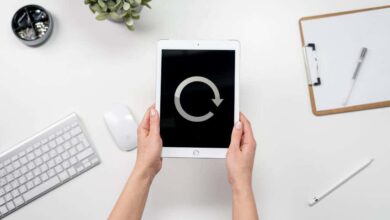إصلاح “تم تعطيل iPad. رسالة “الاتصال بـ iTunes”.

تعد أجهزة iPad أجهزة موثوقة جدًا بشكل عام. لا يمكن أن يحدث الكثير من الأخطاء معهم، ولكن في كثير من الأحيان يمكن أن تفاجأ بمشكلة يبدو أنه ليس لها حل سهل.
أحد مشاكل iPad سيئة السمعة هو “iPad معطل”. رسالة خطأ “الاتصال بـ iTunes”. لا توجد طريقة واضحة لإصلاح هذه المشكلة، خاصة منذ ذلك الحين تروج شركة Apple لجهاز iPad كجهاز كمبيوتر مستقل هذه الأيام. وهذا يعني أن الكثير من المستخدمين ليس لديهم جهاز كمبيوتر آخر مزود بـ iTunes.

قبل أن ننظر إلى كيفية إصلاح مشكلة عدم اتصال iPad بـ iTunes، من المفيد أن نخصص دقيقة لمناقشة سبب حدوث ذلك في المقام الأول.
ما الذي يسبب هذا الخطأ؟
السبب الأكثر شيوعًا لتعطيل جهاز iPad هو الإدخالات المتكررة لرمز مرور غير صحيح. عادة، يؤدي هذا ببساطة إلى إغلاق مؤقت، بدءًا من 15 دقيقة. دع هذا الوقت ينقضي، ويمكنك إدخال رمز المرور الصحيح كالمعتاد. ومع ذلك، استمر في المحاولات غير الصحيحة وسرعان ما ستواجه الرسالة المخيفة.


في حالتنا، حدث ذلك بعد نسيان فصل لوحة مفاتيح Bluetooth ثم وضعها في الحقيبة، حيث أدت حركة المشي إلى ظهور رموز مرور غير صحيحة متكررة. قد تجد أيضًا أن شخصًا ما (ربما طفلًا صغيرًا) حاول فتح قفل جهاز iPad الخاص بك، ولكن ببساطة قم بإعادته إلى حيث وجده بمجرد تعطيل نفسه.
الأخبار السيئة
بمجرد تعطيل جهاز iPad الخاص بك بهذه الطريقة، لن يكون لديك أي وسيلة تقريبًا لحفظ المعلومات الموجودة حاليًا على الجهاز. أفضل ما يمكنك فعله هو مسح جهاز iPad ثم استعادة شكل ما من أشكال النسخ الاحتياطي. لسوء الحظ، بحلول الوقت الذي تظهر فيه هذه الرسالة على شاشة جهاز iPad، يكون قد فات الأوان لعمل نسخة احتياطية إلا إذا قمت بمزامنة جهاز iPad مع نسخة iTunes لجهاز كمبيوتر موثوق به في الماضي.


والخبر السار هو أنه من المحتمل أن يكون لديك شكل من أشكال النسخ الاحتياطي التلقائي، حتى لو لم تقم بإعداده بشكل صريح. إذا قمت بتسجيل الدخول إلى خدمة iCloud وتركت جهاز iPad الخاص بك قيد الشحن ومتصلاً بشبكة WiFi مؤخرًا، فمن المحتمل أنه تم عمل نسخة احتياطية من محتويات iPad الخاص بك.
لذلك دعونا نلقي نظرة على كيفية إعادة جهاز iPad الخاص بك إلى ما كان عليه، بدءًا باتباع الإرشادات التي تأتي مع رسالة الخطأ.
قم بتوصيله إلى iTunes
قد يطلب منك الخطأ توصيل جهاز iPad الخاص بك بـ iTunes لإصلاح المشكلة، ولكن ما لا يخبرك به هو أن هذا يأتي مع بعض الشروط.
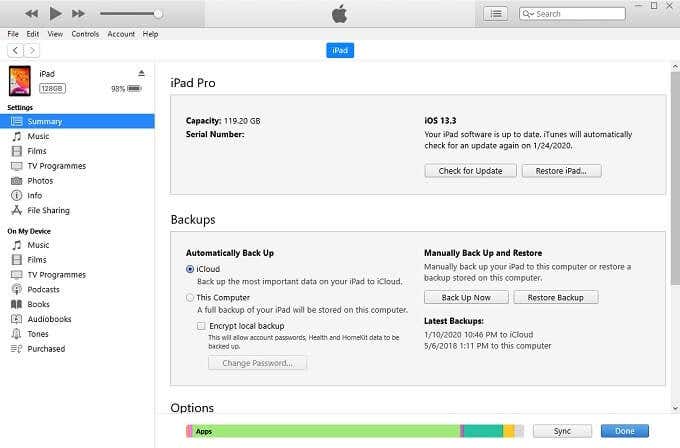
أولاً، أنت بحاجة إلى جهاز كمبيوتر مزود بـ iTunes والذي قمت بمزامنته من قبل، والذي كان من المفترض أن يقوم بإنشاء نسخة احتياطية. ضع في اعتبارك أنه إذا قمت بتمكين النسخ الاحتياطي على iCloud، فإن هذا المسار لا معنى له. من الأفضل إعادة ضبط جهاز iPad واستعادة النسخة الاحتياطية على iCloud. وذلك لأن النسخ الاحتياطي على iCloud والنسخ الاحتياطية المحلية على iTunes متنافيان.
إذا قمت بالمزامنة مع iTunes على الكمبيوتر المعني من قبل، فقد لا يزال من الممكن عمل نسخة احتياطية من الجهاز اللوحي المقفل. قم بتوصيله بالكمبيوتر عبر USB ثم تابع عملية النسخ الاحتياطي كالمعتاد في iTunes.
إذا نجحت، فما عليك سوى متابعة ذلك باستخدام زر “Restore iPad”.
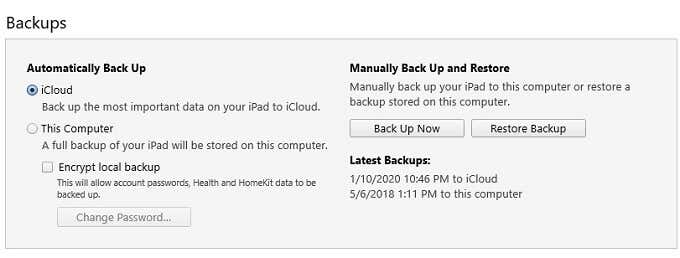
يجب أن يستعيد الجهاز اللوحي ويفتحه.
وضع DFU مع iTunes
إذا لم تستخدم iTunes مع جهاز iPad من قبل، فلا يزال بإمكانك استخدام البرنامج لفتح جهاز iPad ومسحه. حتى تتمكن من استعادة نسخة احتياطية على iCloud بعد ذلك.
يُعرف هذا باسم “DFU” أو تحديث البرامج الثابتة للجهاز وضع. إنها الطريقة الأكثر موثوقية لإعادة جهاز iPad الخاص بك إلى حالته الأصلية التي كان عليها خارج الصندوق. يعد إدخال جهاز iPad في وضع DFU أمرًا صعبًا للغاية لأنه يتطلب توقيتًا جيدًا ومجموعة دقيقة من الضغطات على الأزرار.
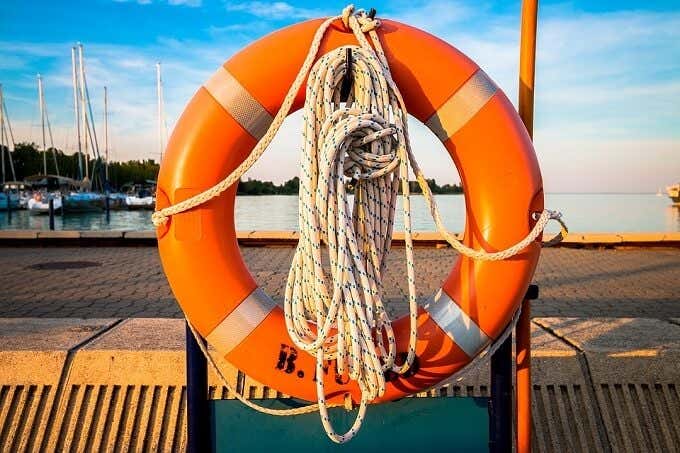
هناك أيضًا مجموعتان من الخطوات، اعتمادًا على ما إذا كان طراز iPad الخاص بك يحتوي على زر “الصفحة الرئيسية” أم لا. أحدث آيباد برو تعد الطرز (2018 وما فوق) أحد الأمثلة على أجهزة iOS التي لا تحتوي على زر الصفحة الرئيسية وتستخدم Face ID لفتح القفل.
لنبدأ بخطوات الحصول على جهاز iPad مع زر الصفحة الرئيسية في وضع DFU:
- افتح iTunes إذا لم يكن كذلك بالفعل
- قم بإيقاف تشغيل جهاز iPad الخاص بك
- باستخدام كابل معتمد من MFi، قم بتوصيل iPad بجهاز Mac أو Windows PC
- أثناء إيقاف تشغيل جهاز iPad، اضغط مع الاستمرار على زر الطاقة لمدة ثلاث ثوانٍ تقريبًا
- دون ترك زر الطاقة، اضغط مع الاستمرار على زر الصفحة الرئيسية لمدة 10 ثوانٍ إضافية
- اترك زر الطاقة، ولكن استمر في الضغط على زر الصفحة الرئيسية لمدة خمس ثوانٍ أخرى
إذا قمت بذلك بشكل صحيح، فيجب أن تظل شاشة iPad فارغة ويجب أن يرسل لك iTunes نفسه رسالة تفيد بأنه اكتشف جهاز iPad في وضع DFU، مما يطالبك ببدء عملية الاستعادة.
الآن دعنا ننتقل إلى أجهزة iPad التي نقص زر الصفحة الرئيسية، مثل iPad Pros لعام 2018:
- افتح iTunes إذا لم يكن كذلك بالفعل
- قم بإيقاف تشغيل جهاز iPad الخاص بك
- باستخدام كابل معتمد من MFi، قم بتوصيل iPad بجهاز Mac أو Windows PC
- مع إيقاف تشغيل جهاز iPad، اضغط باستمرار على الزر العلوي لمدة ثلاث ثوانٍ
- دون ترك الزر العلوي، اضغط مع الاستمرار على زر خفض الصوت لمدة 10 ثوانٍ تقريبًا
- اترك الزر العلوي، ولكن استمر في الضغط على زر خفض الصوت لمدة خمس ثوانٍ أخرى.
يجب أن تظل الشاشة فارغة وسيعطيك iTunes رسالة تفيد بأنه اكتشف جهاز iPad في وضع الاسترداد، مع خيار استعادته.
مسح جهاز iPad الخاص بك عن بعد
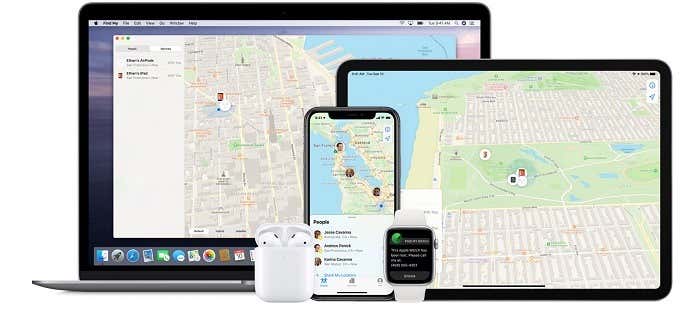
إذا كان جهاز iPad الخاص بك لا يزال لديه اتصال بالإنترنت وقمت مسبقًا بإعداد “Find My iPad”، فيمكنك بدء المسح عن بعد وإعادة ضبط جهاز iPad. فقط اذهب إلى اوجد الموقع وتسجيل الدخول باستخدام معرف Apple الخاص بك. حدد موقع جهاز iPad الخاص بك ثم اختر خيار مسحه.
بعد القيام بذلك، من المفترض أن تكون قادرًا على استعادة نسخة احتياطية من iCloud بمجرد تسجيل الدخول إلى الجهاز مرة أخرى.
هل يمكن إعادة ضبط جهاز iPad بدون iTunes؟
الجواب، في وقت كتابة هذا المقال، هو لا. إذا كنت لا تمتلك جهاز كمبيوتر بالإضافة إلى جهاز iPad، فإن خيارك الوحيد هو استخدام جهاز شخص آخر لإجراء استعادة DFU. نتوقع أن تقوم شركة Apple بإلغاء الحاجة إلى الاستعادة المقيدة في وقت ما في المستقبل، ولكن ما لم تتمكن من استخدام ميزة المسح المستندة إلى السحابة، فستحتاج إلى توصيل جهازك اللوحي بجهاز كمبيوتر.
إذا لم يكن لديك أي شخص يمكنك استخدام جهاز الكمبيوتر الخاص به، فإن الخطوة التالية هي أفضل رهان لك.
توجه إلى متجر أبل

إذا فشل كل شيء آخر، فإن أفضل رهان لتوصيل جهاز iPad الخاص بك بـ iTunes هو نقل جهاز iPad المعطل إلى متجر Apple Store. قد تحتاج إلى تقديم دليل على أنه في الواقع لك iPad، ولكن إذا لم ينجح أي شيء آخر، فسيتمكن الموظفون هنا من مساعدتك في إعادة ضبط جهاز iPad.
اعتبره الملاذ الأخير، ولكن من الجيد أن تعرف أن هناك بعض الحلول تتجاوز ما يمكنك القيام به بنفسك. بعد كل شيء، هذه الرسالة لا تعني أن جهاز iPad معطل بأي شكل من الأشكال.
فقط كن حذرًا من أن الأشخاص في شركة Apple أنفسهم غير قادرين على حفظ المعلومات على جهاز iPad نفسه. الهدف الأساسي من نظام التشفير هو إبقاء معلوماتك بعيدة عن الأيدي الخطأ. وهذا يشمل شركة Apple نفسها، وإلا فلن نتمكن من الوثوق بمنتجاتها!
سيكون الأمر على ما يرام!
على الرغم من أن فقدان جميع المعلومات المخزنة محليًا على جهاز iPad قد يكون أمرًا مزعجًا للغاية، إلا أن معظم الأشخاص سيكونون على ما يرام عند استعادة نسخة احتياطية حديثة. حتى لو لم يكن لديك نسخة احتياطية مناسبة أو واحدة تحتوي على جميع المعلومات التي تحتاجها، فلن تكون الخيارات متاحة لك تمامًا.
إذا كنت تستخدم خدمات مثل DropBox أو Google Drive، فقد تجد أنه تم نسخ صورك ومستنداتك الأخرى احتياطيًا تلقائيًا خارج خدمة iCloud الأصلية. تحتوي العديد من تطبيقات iOS أيضًا على أنظمة نسخ احتياطي سحابية مستقلة خاصة بها. لذلك، بالنسبة للتطبيقات الفردية، قد تكون هناك طريقة لاستعادة بياناتها المحددة.
وبطبيعة الحال، الوقاية خير من العلاج. لذا تأكد من عمل نسخ احتياطية وقائية منتظمة لجهاز iPad الخاص بك إذا تم تعطيله مرة أخرى.
ومن الجدير بالذكر أيضًا أنه في وقت كتابة هذا التقرير، كانت هناك مؤشرات قوية على أن شركة Apple ستتخلص من iTunes. وهذا يعني أن رسالة الخطأ هذه ربما تسير أيضًا في طريق طائر الدودو في المستقبل. نظرًا لأن شركة Apple تريد أن يُنظر إلى أجهزة iPad الخاصة بها على أنها بديل لأجهزة الكمبيوتر المحمول، فإن رسالة “الاتصال بـ iTunes” تعد بمثابة ارتداد أثري سيتم إزالته بالتأكيد في مرحلة ما.